Kā ierobežot atkritnes apjomu, ko izmanto atkritne sistēmā Windows 11
Microsoft Windows 11 Varonis / / September 09, 2021

Pēdējoreiz atjaunināts

Ir daudz veidu, kā atbrīvot vietu cietajā diskā. Jūs, iespējams, uzreiz nedomājat, ka atkritne aizņem vietu, bet tā ir. Tālāk ir norādīts, kā ierobežot atkritnes izmantojamo vietu.
Ja jums bieži trūkst vietas diskā, varat atbrīvot vietu, piemēram, vairākas lietas izmantojot Storage Sense. Viena vieta, kas var iztērēt vietu diskā, ir atkritne. Dzēšot failus, tie netiek dzēsti uzreiz. Tā vietā tie tiek pārvietoti uz atkritni, joprojām aizņemot vietu cietajā diskā.
Atkritne var būt noderīga, lai viegli atgūtu izdzēstos failus, nodrošinot drošības tīklu. Tomēr, iespējams, vēlēsities ierobežot atkritnes izmantojamās vietas daudzumu. Ja iestatāt maksimālo atkritnes izmantojamās vietas daudzumu, tā saglabās izdzēstos failus, līdz tiks sasniegts maksimālais izmērs. Tajā brīdī atkritne automātiski un neatgriezeniski izdzēš vecākus failus, lai atbrīvotu vietu jaunākajiem izdzēstajiem failiem.
Šodien mēs jums parādīsim, kā iestatīt maksimālo diska vietas daudzumu, ko izmanto atkritne.
Kā piekļūt atkritnes rekvizītiem no darbvirsmas
Ja savā darbvirsmā neredzat atkritni, varat to parādīt, ar peles labo pogu noklikšķinot uz jebkuras darbvirsmas vietas un dodoties uz Skats> Rādīt darbvirsmas ikonas.
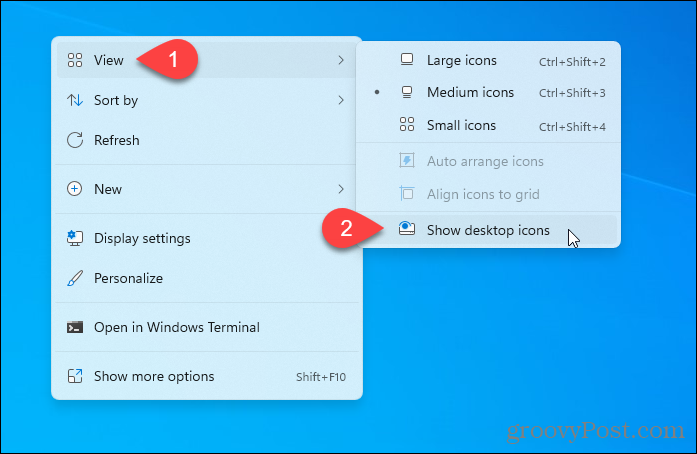
Ar peles labo pogu noklikšķiniet uz atkritnes ikonas un atlasiet Rekvizīti.
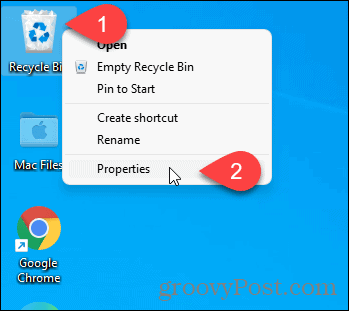
Kā piekļūt atkritnes īpašībām no atkritnes mapes
Varat arī piekļūt atkritnei, nospiežot Windows taustiņš + R. lai atvērtu Skrien dialoglodziņš. Tips:apvalks: RecycleBinfolder iekš Atvērt lodziņā un noklikšķiniet labi.
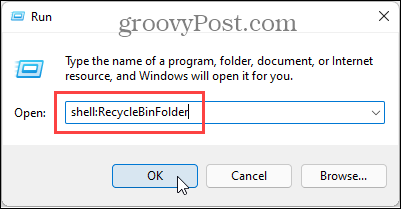
Iekš Atkritne mapi, ar peles labo pogu noklikšķiniet uz jebkuras tukšas vietas un atlasiet Rekvizīti.
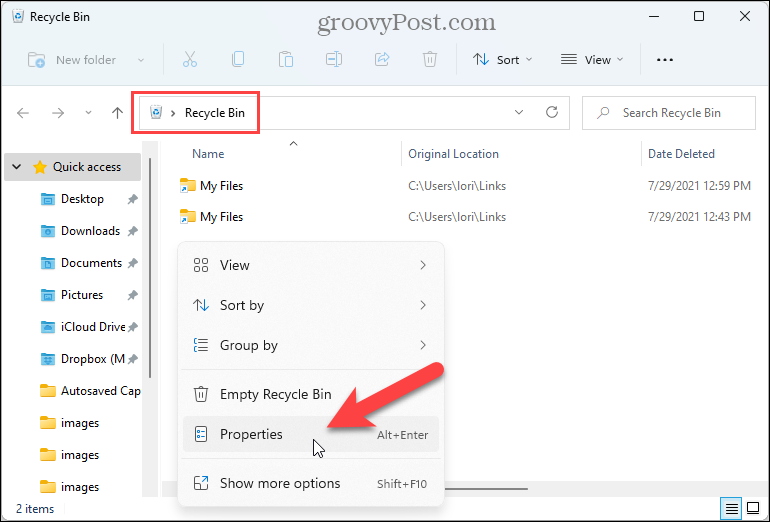
Kā samazināt (vai palielināt) atkritnes izmantotās vietas daudzumu
Uz Atkritnes rekvizīti dialoglodziņā, izvēlieties Pielāgots izmērs iekš Iestatījumi izvēlētajai atrašanās vietai sadaļu. Pēc tam ievadiet lielumu MB Maksimums izmēra kaste.
Piemēram, manas atkritnes izmērs tika iestatīts uz 15128 MB jeb aptuveni 16 GB. Es to nomainīju uz 5000 MB vai 5 GB. Ja jums ir brīva vieta, varat palielināt atkritnes maksimālo izmēru.
Otrs variants, Nepārvietojiet failus uz atkritni, apiet atkritni un neatgriezeniski izdzēš failus. Ja vēlaties izmantot atkritnes drošības tīklu, neizvēlieties šo opciju. Lai neatgriezeniski izdzēstu failus manuāli, kad vēlaties, nospiediet Shift + Delete dzēšot failus.
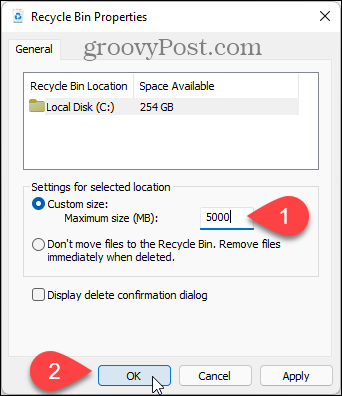
Ja izmantojat Windows 10, skatiet mūsu rakstu par ierobežojot atkritnes izmantojamo vietu operētājsistēmā Windows 10.
Kā notīrīt Google Chrome kešatmiņu, sīkfailus un pārlūkošanas vēsturi
Pārlūks Chrome lieliski saglabā jūsu pārlūkošanas vēsturi, kešatmiņu un sīkfailus, lai optimizētu jūsu pārlūkprogrammas veiktspēju tiešsaistē. Viņas veids, kā ...
Cenu atbilstība veikalā: kā iegūt cenas tiešsaistē, iepērkoties veikalā
Pirkšana veikalā nenozīmē, ka jums ir jāmaksā augstākas cenas. Pateicoties cenu atbilstības garantijām, jūs varat saņemt atlaides tiešsaistē, iepērkoties ...
Kā uzdāvināt Disney Plus abonementu, izmantojot digitālo dāvanu karti
Ja esat baudījis Disney Plus un vēlaties dalīties tajā ar citiem, šeit ir norādīts, kā iegādāties Disney+ dāvanu abonementu ...
Jūsu ceļvedis dokumentu kopīgošanai Google dokumentos, izklājlapās un slaidos
Jūs varat viegli sadarboties ar Google tīmekļa lietotnēm. Šis ir jūsu ceļvedis, kā koplietot pakalpojumos Google dokumenti, Izklājlapas un Prezentācijas ar atļaujām ...
